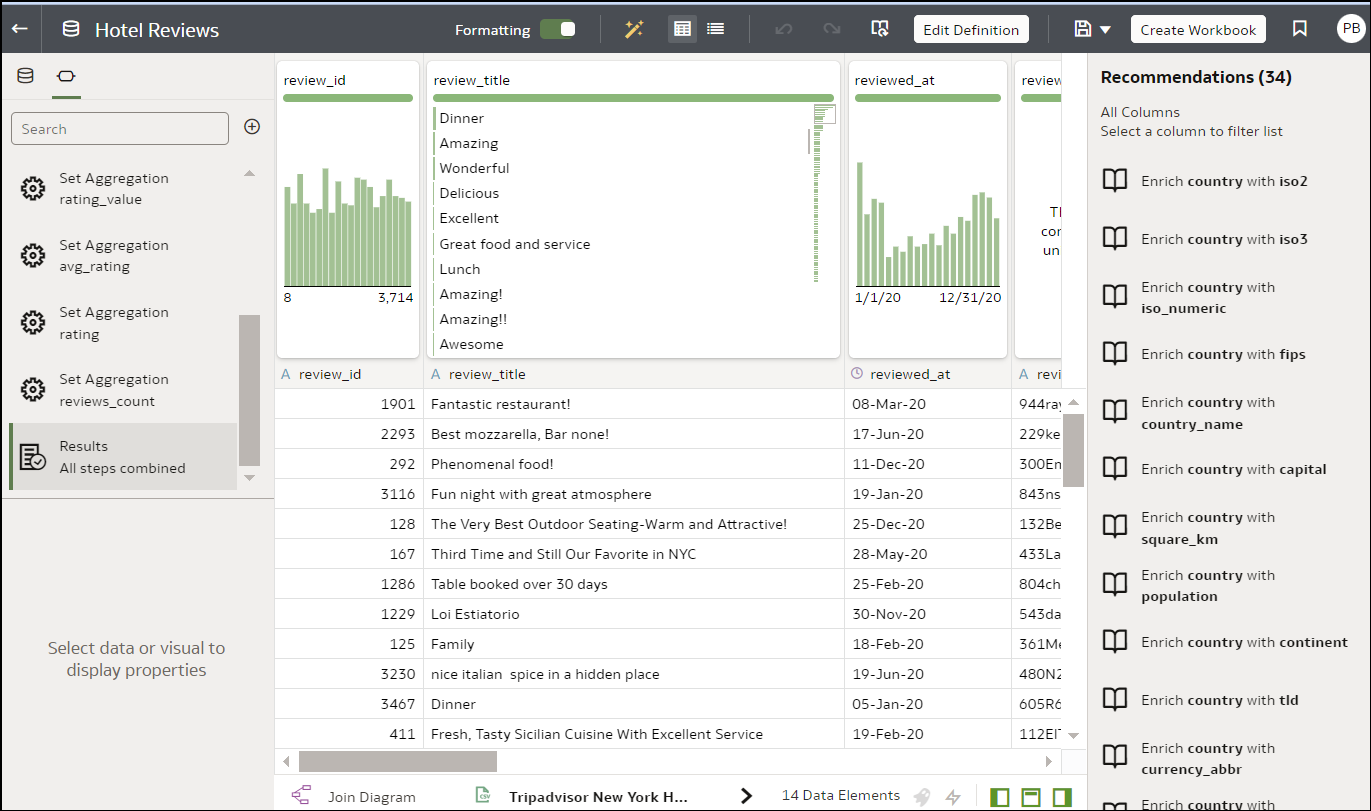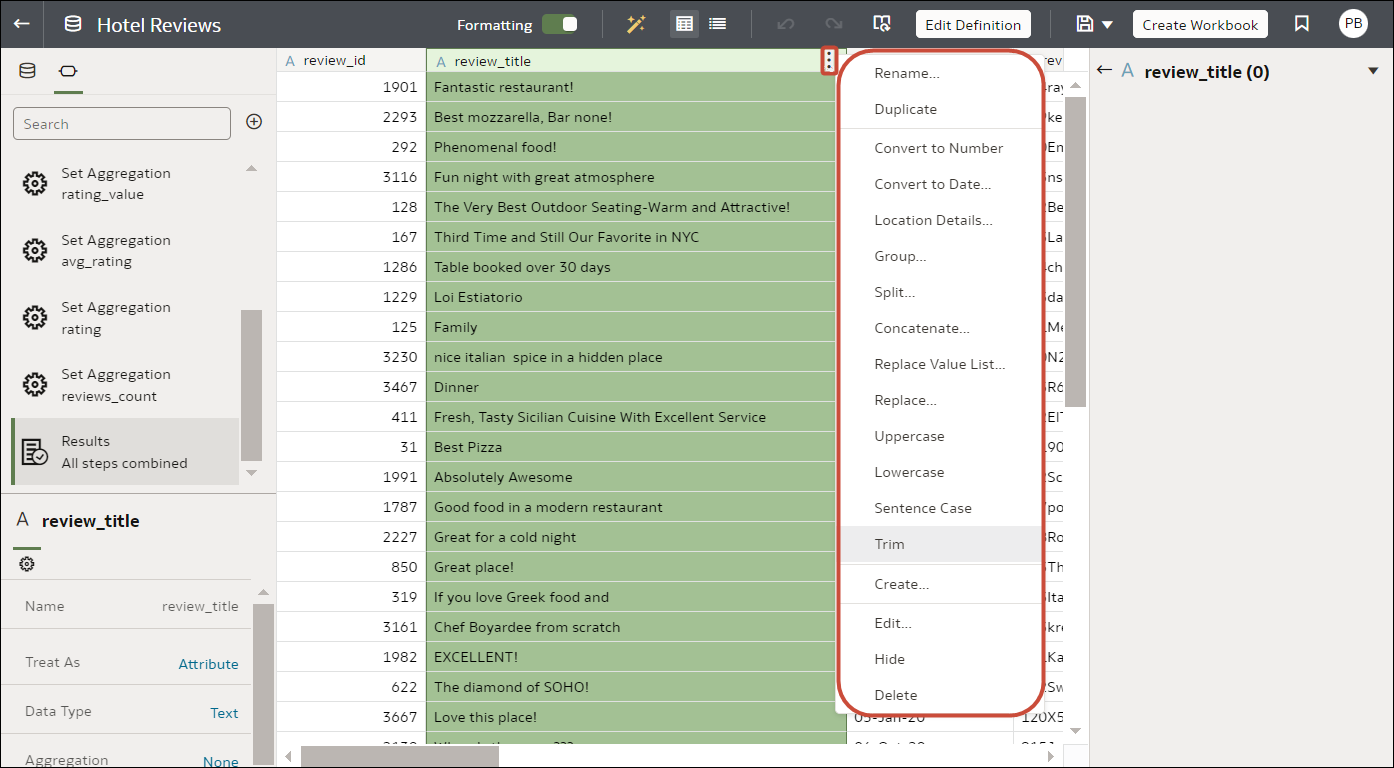حول إثراء البيانات والتحويل في Oracle Analytics
يسهل Oracle Analytics إثراء البيانات وتحويلها قبل إتاحتها للتحليل.
التنقل إلى محرر التحويل
من محرر المصنفات - إذا فتحت مصنفًا، فانقر على صفحة البيانات، وفي مخطط البيانات، حدد مجموعة البيانات التي تريد إعدادها. إذا كانت مجموعة البيانات تحتوي على عدة جداول، فسترى مخطط الروابط، بعلامة تبويب لكل جدول. حدد جدولاً لفتحه في محرر التحويل.
من محرر مجموعات البيانات - إذا فتحت مجموعة بيانات، فسترى محرر التحويل. إذا كانت مجموعة البيانات تحتوي على عدة جداول، فسترى مخطط الروابط، بعلامة تبويب لكل جدول. حدد جدولاً لفتحه في محرر التحويل.
يتيح لك محرر التحويل تقييم جودة البيانات، وتحرير بيانات التعريف لديك، وتنظيف بياناتك وتحويلها.
لتحويل بيانات، انقر على خيارات (علامة الحذف أعلى يمين عمود البيانات ![]() )، وحدد خيار تحويل (على سبيل المثال، تجميع في حاوية أو إعادة تسمية أو تحويل إلى نص).
)، وحدد خيار تحويل (على سبيل المثال، تجميع في حاوية أو إعادة تسمية أو تحويل إلى نص).
تطبيق التحويلات الموصى بها
عند تكوين مصنف وإضافة مجموعة بيانات إليه، فإن البيانات تمر بعملية توصيف على مستوى العمود حيث تُجرى تلك العملية على عينة ممثلة من البيانات. بعد توصيف البيانات، يمكنك تطبيق التوصيات المتعلقة بالتحويل والإثراء المقدمة بشأن الأعمدة المُتعرّف عليها في مجموعة البيانات. انقر على توصية في لوحة التوصيات على اليمين لتنفيذها.
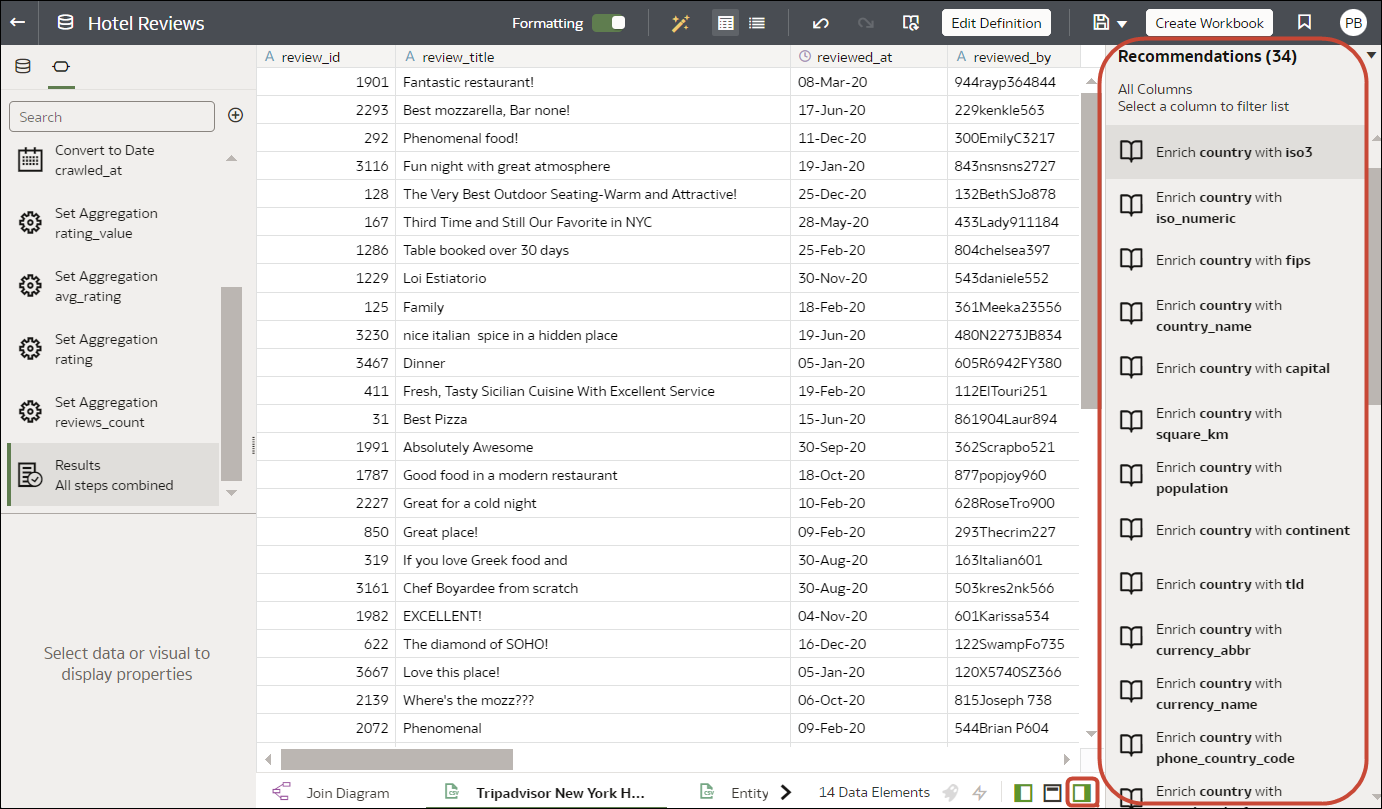
.png
يمكنك تحسين مجموعة بيانات أو تحويلها من خلال:
- تسلسل الأعمدة، على سبيل المثال، بإضافة عمود يشتمل على الاسم الأول واللقب للشخص.
- عمليات استخراج جزء التاريخ على سبيل المثال، استخراج يوم الأسبوع من العمود الذي يستخدم الشهر واليوم والسنة كتنسيقه.
- حذف الأعمدة التي تحتوي على حقول حساسة.
- إثراء المدة لأعمدة التاريخ، مع عمر الاستخراج بالسنوات أو الشهور أو الأيام. على سبيل المثال، يمكنك استخدام الأعمدة الرقمية المكونة لتعيين البيانات في حاويات، مثل 0-3 شهور، و3-6 شهور، و أكثر من 6 شهور وهكذا.
- عمليات إثراء نظام تحديد المواقع العالمي، مثل خطوط الطول والعرض للمدن أو رموز المناطق البريدية.
- تعتيم أو إخفاء الحقول الحساسة (بشكل كامل أو جزئي)
- عمليات استخراج الأجزاء على سبيل المثال، استخرج رقم المنزل من اسم الشارع في عنوان.
- عمليات الاستخراج الدلالية، مثل فصل معلومات من نوع دلالي معروف، كاسم النطاق في عنوان بريد إلكتروني.
تطبيق عمليات التحويل الخاصة بك
بالإضافة إلى عمليات التحويل الموصى بها التي تراها في لوحة إجراءات العمود، يمكنك إنشاء التحويلات الخاصة بك بعدة طرق:
- استخدم قائمة الخيارات في أعلى كل عمود لتطبيق التحويلات الشائعة مثل إعادة تسمية وحروف كبيرة وقص. يرجى الاطلاع على تحويل البيانات.
- انقر على إضافة خطوة إعداد في لوحة البيانات لإضافة عمود بناءً على تحويل مخصص. يمكنك بناء عمودك الخاص باستخدام مجموعة كبيرة من الوظائف على سبيل المثال، المعاملات والرياضيات وعمليات التجميع والتحويل. يرجى الاطلاع على إضافة أعمدة إلى مجموعة بيانات.
- استخدم جزء خيارات العنصر في الجزء السفلي الأيسر من لوحة البيانات لتغيير نوع العمود (اضبط خيار معاملة كـ للسمة أو القياس)، أو قم بتغيير نوع التجميع الافتراضي.
تلميح: للحصول على توصيات بشأن تعيين أنواع الأعمدة، في شريط الأدوات، انقر فوق توصيات مراجعة المعاملة التلقائية (
 ). على سبيل المثال، إذا حددت أداة التعريف الدلالية في البداية عمودًا يحتوي على معرفات رقمية مثل 1078220 كمقياس، فيمكنك عندئذٍ تغيير العمود إلى سمة.
). على سبيل المثال، إذا حددت أداة التعريف الدلالية في البداية عمودًا يحتوي على معرفات رقمية مثل 1078220 كمقياس، فيمكنك عندئذٍ تغيير العمود إلى سمة.
كيفية تأثير تحويلات مجموعة البيانات على المصنفات وتدفقات البيانات
تؤثر التغييرات الناتجة عن تحويل وإثراء البيانات، اللذين يتم تطبيقهما على مجموعة بيانات، تؤثر على كل المصنفات وتدفقات البيانات التي تستخدم مجموعة البيانات نفسها. عندما تفتح مصنفًا يتشارك في مجموعة البيانات، يمكنك رؤية رسالة تشير إلى أن المصنف يستخدم بيانات محدثة. عند تجديد البيانات في مجموعة بيانات، يتم تطبيق تغييرات إسكربت الإعداد تلقائيًا على البيانات المجددة.
تجديد نتائج ملفات التعريف
في حالة تجديد معرفة النظام أو المعرفة المخصصة وكانت لديك امتيازات مؤلف في مجموعة البيانات، فبوسعك إعادة التوصيف وتجديد النتائج الخاصة بمجموعة البيانات المفتوحة حاليًا بالنقر على تجديد نتائج ملف التعريف في شريط الأدوات (![]() ). تتولى Oracle Analytics عادة إدارة عملية التجديد هذه نيابة عنك، ولن تكون بحاجة لاستخدام هذا الخيار في معظم الأحيان. استخدم تجديد نتائج التوصيف لإعادة توصيف البيانات في حالة تحديث معرفة النظام، أو في حالة تحديث المعرفة المخصصة وأنت تريد تضمينها في مجموعة البيانات المفتوحة حاليًا. عند توافر معرفة جديدة، تعرض أيقونة تجديد نتائج التوصيف تنبيهًا يوضح عدد التحديثات المتوفرة.
). تتولى Oracle Analytics عادة إدارة عملية التجديد هذه نيابة عنك، ولن تكون بحاجة لاستخدام هذا الخيار في معظم الأحيان. استخدم تجديد نتائج التوصيف لإعادة توصيف البيانات في حالة تحديث معرفة النظام، أو في حالة تحديث المعرفة المخصصة وأنت تريد تضمينها في مجموعة البيانات المفتوحة حاليًا. عند توافر معرفة جديدة، تعرض أيقونة تجديد نتائج التوصيف تنبيهًا يوضح عدد التحديثات المتوفرة.